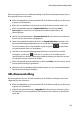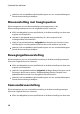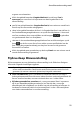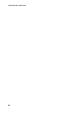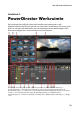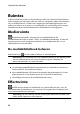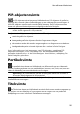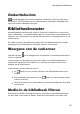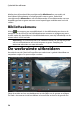Operation Manual
21
Pow erDirector bew erkingsmodi
te geven en te bewerken.
klik in het gebied bewerken (Ongebruikte foto’s) op de knop Foto’s
toevoegen om extra foto’s te importeren en deze te gebruiken in de
diavoorstelling.
geef in het gebied bewerken (Ongebruikte foto’s) het maximum aantal foto’s
aan die op een dia worden weergegeven.
sleep in het gebied bewerken de foto’s uit Ongebruikte foto’s naar de foto in
het voorbeeldweergavegebied waar u ze op de dia wilt plaatsen. U kunt ook
een foto markeren door erop te klikken en de knoppen te gebruiken
om geselecteerde foto’s te verwijderen.
selecteer in het voorbeeldweergavegebied een foto en klik vervolgens op de
knop om de focus van die cel in te stellen op een specifiek deel van de
foto. Wijzig de grootte handmatig en sleep het venster om de gewenste
focuszone in te stellen.
klik in het gebied extra gereedschap op de knop Remix om een nieuwe versie
van de diavoorstelling te genereren.
Tijdsverloop Diavoorstelling
Bij het aanpassen van een tijdsverloop-diavoorstelling in de Slideshow Designer
kunt u de volgende instellingen opgeven:
Opmerking: om een tijdsverloop-diavoorstelling te maken, moet u de foto's
ervoor reeds voorbereiden. Deze functie werkt het best met een reeks foto's die
genomen zijn met een camera die tijdsverloop-fotografie ondersteunt.
Duur van iedere foto: geef in het daarvoor bestemde veld aan hoe lang u
iedere geïmporteerde foto wilt tonen. Iedere foto kan maximaal gedurende 99
frames vertoond worden, met een minimale duur van 1 video frame.
Bij iedere getoonde foto, overslaan: als u een groot aantal foto's importeert
die in een bepaalde periode gemaakt zijn, kan het zijn dat u sommige
afbeeldingen wilt verwijderen om de duur van de voorstelling te bekorten. In
het daarvoor bestemde veld vult u het aantal foto's in dat u wilt verwijderen
voor iedere vertoonde foto in uw diavoorstelling.